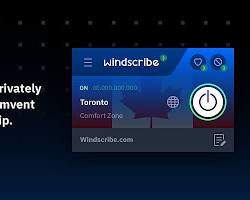精品软件与实用教程
Google浏览器打开出现“喔唷,崩溃啦”解决办法
Google Chrome “喔唷,崩溃啦!” 浏览器崩溃通常是用户访问网站时遇到的严重问题,不仅影响用户体验,还可能导致数据丢失或系统稳定性下降。以下是对网站导致浏览器崩溃的原因的详细分析。如果您看到“喔唷,崩溃啦”这一错误消息或其他错误代码,而没有看到相关网页,则表示Chrome 在加载网页时遇到问题!

- 清理浏览器缓存和cookies:
- 打开浏览器设置
- 找到"隐私与安全性"或类似选项
- 选择"清除浏览数据"
- 勾选"缓存"和"Cookies"
- 点击"清除数据"
- 更新浏览器到最新版本:
- 打开浏览器设置
- 找到"关于"或"帮助"选项
- 点击"检查更新"
- 如有更新,按提示安装
- 禁用可能引起冲突的浏览器扩展:
- 打开浏览器设置
- 找到"扩展程序"或"加载项"
- 逐个禁用扩展,特别是最近安装的
- 测试是否解决问题
- 检查网络连接是否稳定:
- 尝试访问其他网站
- 重启路由器
- 检查Wi-Fi信号强度
- 考虑使用有线连接
- 使用浏览器的无痕/隐私模式:
- Chrome: Ctrl+Shift+N
- Firefox: Ctrl+Shift+P
- Edge: Ctrl+Shift+N
- Safari: Command+Shift+N
- 关闭并重新启动浏览器:
- 完全关闭所有浏览器窗口
- 等待几秒钟
- 重新打开浏览器
- 扫描电脑查找恶意软件:
- 使用Windows Defender或其他防病毒软件
- 运行完整系统扫描
- 删除发现的任何威胁
- 检查网站是否存在服务器问题:
- 使用如downforeveryoneorjustme.com的在线工具
- 查看网站的官方社交媒体账号是否有通知
- 尝试访问网站的其他页面
- 尝试使用不同的浏览器访问:
- 安装并使用另一个主流浏览器(如Chrome, Firefox, Edge)
- 如果在新浏览器中正常,可能是原浏览器的问题
- 重置浏览器设置为默认值:
- 打开浏览器设置
- 找到"高级"或"重置"选项
- 选择"恢复默认设置"或"重置设置"
- 确认操作
- 确保系统时间和日期正确:
- 右击任务栏时钟
- 选择"调整日期/时间"
- 启用"自动设置时间"
- 确保时区正确
- 检查电脑硬盘空间是否充足:
- 打开"我的电脑"或"文件资源管理器"
- 右击系统盘(通常是C盘)
- 选择"属性"查看可用空间
- 如果空间不足,清理不必要的文件
- 更新操作系统和驱动程序:
- Windows: 打开设置 > 更新和安全 > Windows更新
- Mac: 打开系统偏好设置 > 软件更新
- 检查并安装所有可用更新
- 禁用VPN或代理服务器:
- 临时关闭VPN软件
- Windows: 设置 > 网络和Internet > 代理 > 关闭所有代理设置
- Mac: 系统偏好设置 > 网络 > 高级 > 代理 > 取消选中所有代理
- 检查防火墙设置:
- 打开控制面板 > 系统和安全 > Windows Defender 防火墙
- 确保防火墙已启用
- 检查"允许的应用"列表,确保浏览器未被阻止
如果执行这些步骤后问题仍然存在,可以考虑完全卸载并重新安装浏览器。如果问题仍然持续,可能需要寻求专业技术支持或考虑是否有硬件问题。
"喔唷,崩溃啦"("Aw, Snap!")确实是Chrome浏览器特有的错误消息,表示网页加载过程中遇到了问题。让我为您详细解释一下这个问题及其可能的解决方法:
- 错误原因:
- 网页内容过于复杂或包含有问题的脚本
- 浏览器扩展冲突
- 系统资源不足
- 网络连接问题
- 浏览器缓存或Cookie损坏
- 快速解决方法:
- 刷新页面:按F5或点击刷新按钮
- 关闭其他标签页,释放内存
- 重启浏览器
- 进阶解决方案: a. 清理缓存和Cookie:
- 打开Chrome设置
- 点击"隐私和安全性">"清除浏览数据"
- 选择"缓存的图片和文件"及"Cookie及其他站点数据"
- 点击"清除数据"
b. 禁用扩展:
- 在地址栏输入 chrome://extensions/
- 逐个关闭扩展,测试问题是否解决
c. 更新Chrome:
- 点击右上角三个点 > 帮助 > 关于Google Chrome
- 如有更新,安装并重启浏览器
d. 检查网络连接:
- 尝试访问其他网站
- 重启路由器或调整网络设置
e. 运行Chrome清理工具:
- 下载并运行Google官方的Chrome清理工具
- 如果问题持续:
- 尝试在隐身模式下打开网页
- 考虑重新安装Chrome
- 检查系统是否有恶意软件
- 预防措施:
- 定期清理浏览器数据
- 保持Chrome和操作系统更新
- 谨慎安装扩展
- 确保系统有足够的可用资源